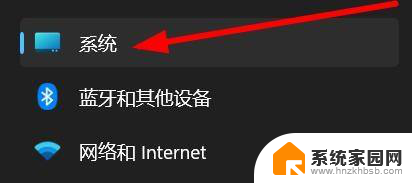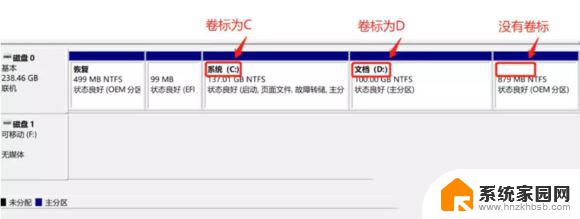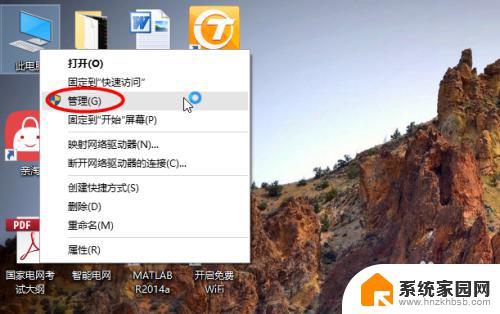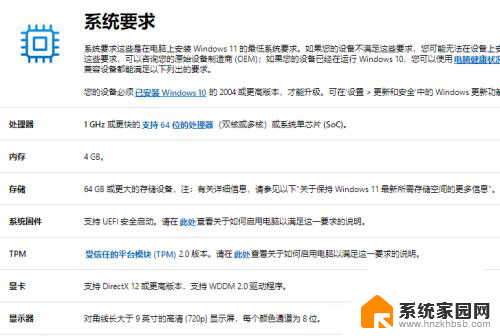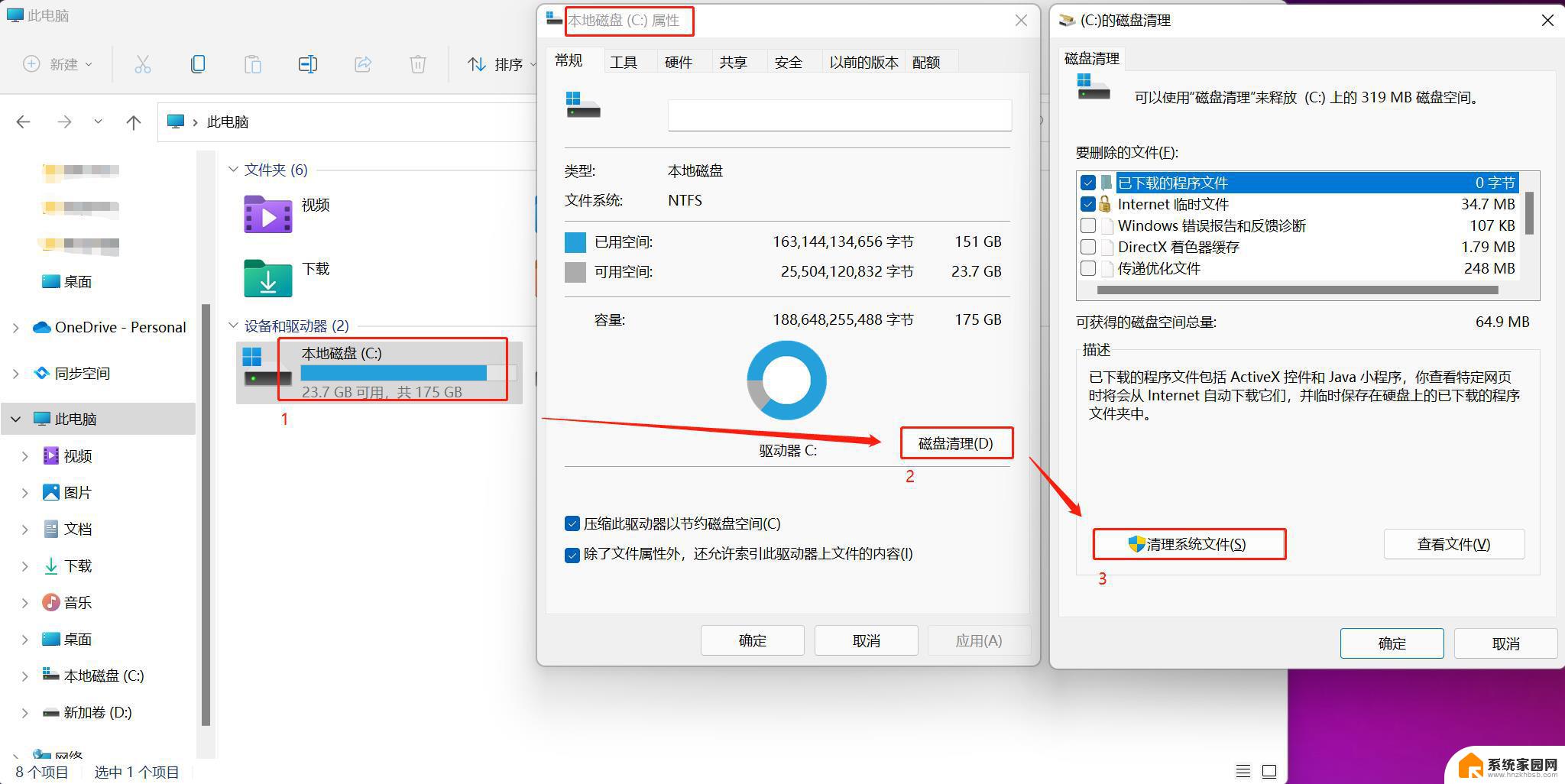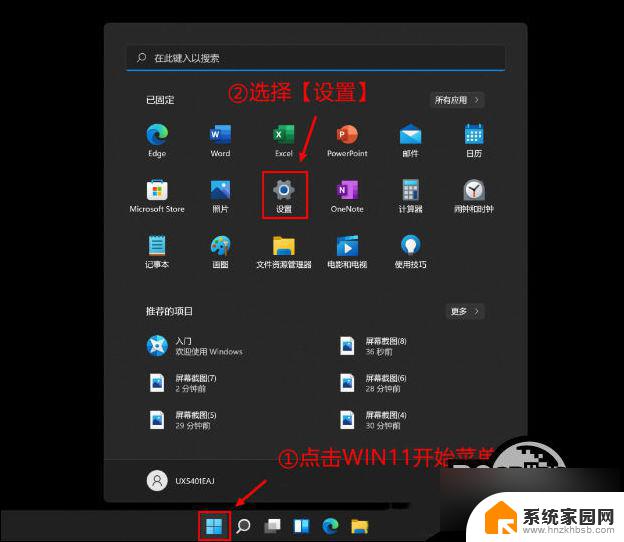win11d盘内存怎么给c盘 Win11怎么将D盘空间分给C盘
更新时间:2024-04-04 12:01:57作者:yang
Win11系统中,C盘和D盘的分区问题一直是用户关注的焦点之一,在安装Win11系统时,我们经常会遇到C盘空间不足的情况,而D盘却有大量空闲空间。如何将D盘的空间分配给C盘呢?接下来我们就来详细介绍Win11系统中如何将D盘的空间分给C盘,以解决C盘空间不足的问题。
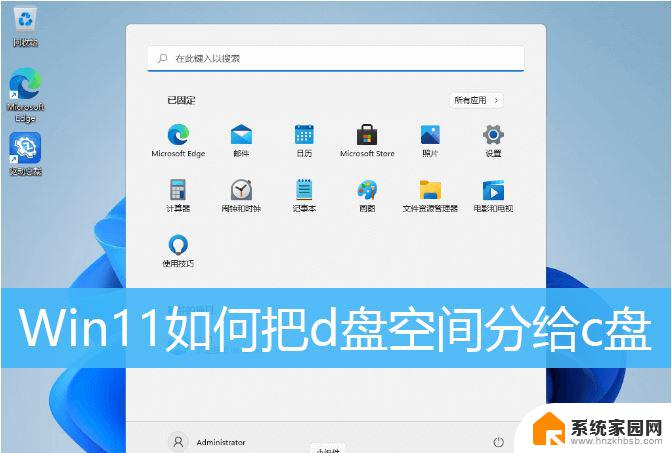
具体步骤:
1、首先,桌面右键点击此电脑,在打开的菜单项中。选择管理;
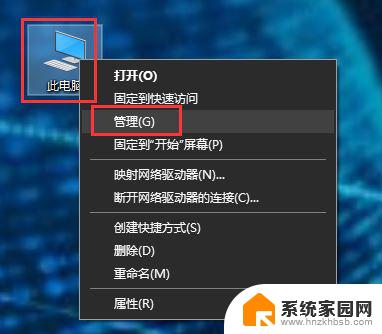
2、计算机管理窗口,点击存储下的磁盘管理;
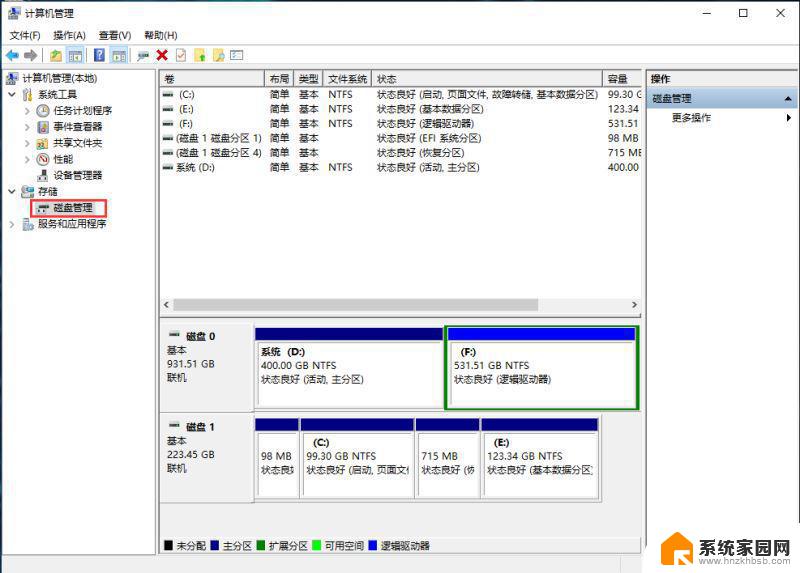
3、右键d盘,在打开的菜单项中。选择删除卷(需要备份好该分区资料);
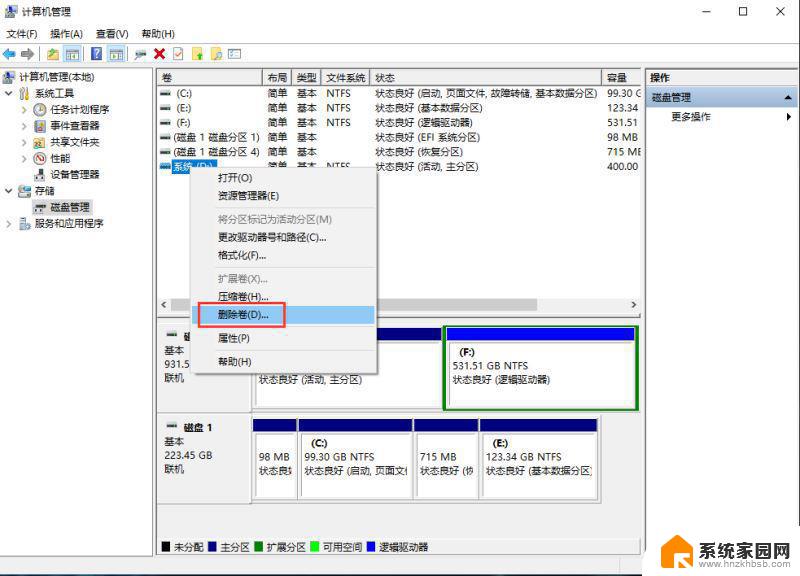
4、删除 简单卷提示,删除此卷将清除其上的所有数据。请在删除之前备份所有希望保留的数据。你想继续吗?没问题的话,点击是即可;
5、删除后,右键点击c盘,在打开的菜单项中。选择扩展卷;
6、进入扩展卷向导,保持默认设置,点击下一页;
7、最后,点击完成,就可以把d盘空间分给c盘了;
以上就是如何将win11系统安装盘内存分配给C盘的全部内容,如果还有不清楚的用户,可以参考以上步骤进行操作,希望对大家有所帮助。